Cómo habilitar las actualizaciones automáticas del sistema en Ubuntu

De forma predeterminada, Ubuntu busca actualizaciones del sistema todos los días y le avisa cuando están disponibles. En ese momento, puede optar por descargar e instalar las actualizaciones de inmediato o que Ubuntu se lo recuerde más tarde. Sin embargo, también puede optar por descargar e instalar las actualizaciones automáticamente.
NOTA: Cuando decimos escribir algo en este artículo y hay citas alrededor del texto, NO escriba las comillas, a menos que especifiquemos lo contrario.
Haga clic en el botón "Buscar en su computadora y en las fuentes en línea" en la barra de Unity y escriba "software y actualización" en el cuadro de edición. A medida que escribe, los resultados se muestran debajo del cuadro de edición. Haga clic en el icono "Software y actualizaciones".
RELACIONADO: Cómo deshabilitar la obtención de contenido en línea al buscar en Ubuntu 14.04
NOTA: Si no desea ver el contenido en línea en los resultados de búsqueda, puede deshabilite la obtención de contenido en línea al buscar, si está utilizando una versión de Ubuntu anterior a la más reciente, 15.04. Si usa 15.04, puede desactivar la obtención de contenido en línea en la configuración. Para hacerlo, abra la "Configuración del sistema", haga clic en "Seguridad y privacidad" en la sección "Personal" y luego desactive la opción "Al buscar en el tablero: incluya resultados de búsqueda en línea".
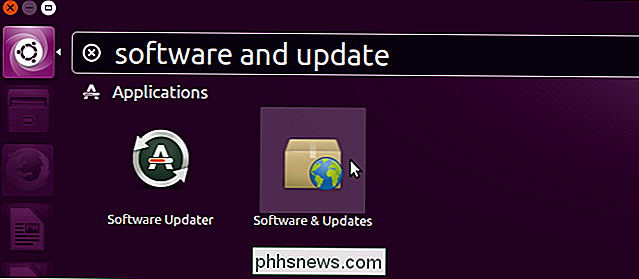
En el "Software" & Updates ", haga clic en la pestaña" Actualizaciones ".
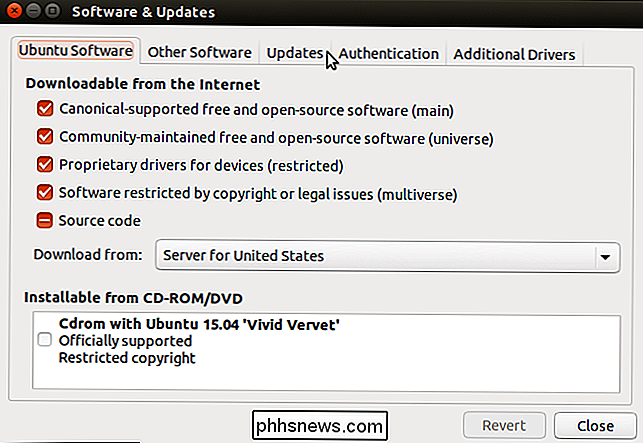
Seleccione" Descargar e instalar automáticamente "en la lista desplegable" Buscar actualizaciones automáticamente ".
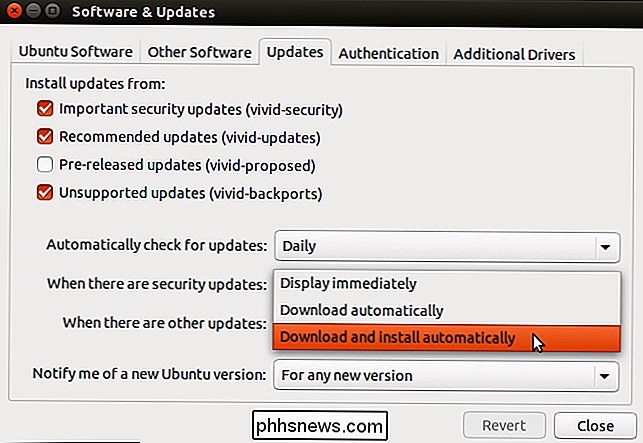
Aparece el cuadro de diálogo" Autenticar ". Ingrese su contraseña de cuenta de Ubuntu en el cuadro de edición "Contraseña" y haga clic en "Autenticar".
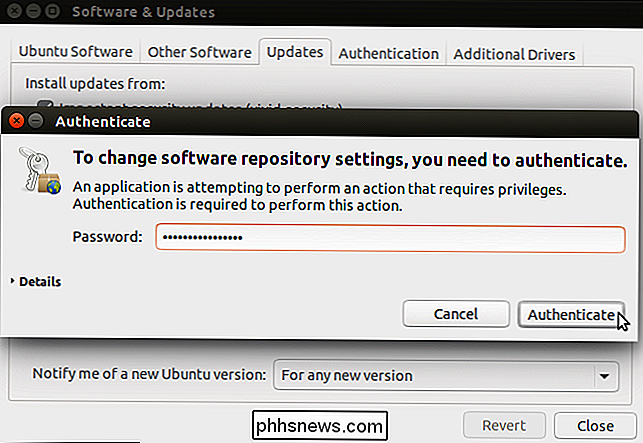
Para automatizar la actualización del software que ha instalado, así como los archivos del sistema, seleccione "Actualizaciones de seguridad importantes", "Actualizaciones recomendadas" ", Y las" actualizaciones no compatibles "casillas de verificación para que haya marcas de verificación en los cuadros. Haga clic en "Cerrar".
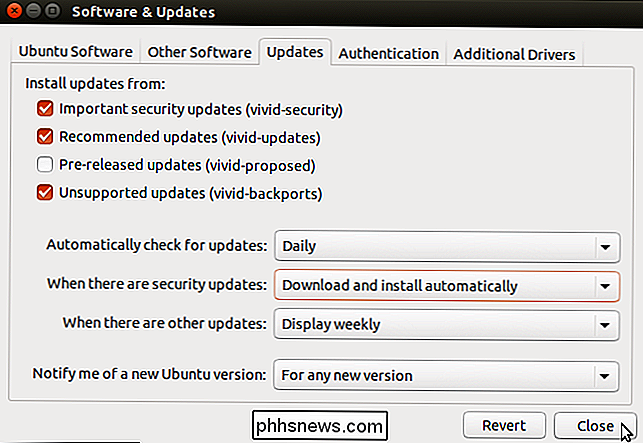
Ahora, las actualizaciones del sistema y las actualizaciones de software se descargarán e instalarán automáticamente en segundo plano.
Si está ejecutando la versión del servidor de Ubuntu, consulte nuestro artículo sobre cómo habilitar actualizaciones de seguridad automáticas en Ubuntu Server .

Cómo escribir un script por lotes en Windows
¿Sabe cómo usar el símbolo del sistema? Si lo hace, puede escribir un archivo por lotes. En su forma más simple, un archivo por lotes (o secuencia de comandos por lotes) es una lista de varios comandos que se ejecutan cuando hace doble clic en el archivo. Los archivos por lotes vuelven a DOS, pero aún funcionan en versiones modernas de Windows.

Cómo copiar y pegar texto en el terminal de Linux
Cuando ingresa un comando largo en la ventana del terminal que encontró en la web o en un documento, puede ahorrarse algo de tiempo copie y pegue fácilmente el comando en el aviso. Para comenzar, resalte el texto del comando que desea en la página web o en el documento que encontró. Presione Ctrl + C para copiar el texto.



